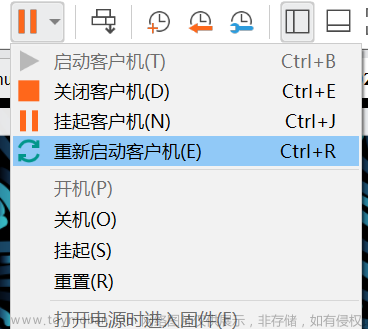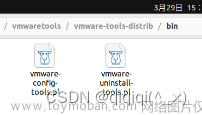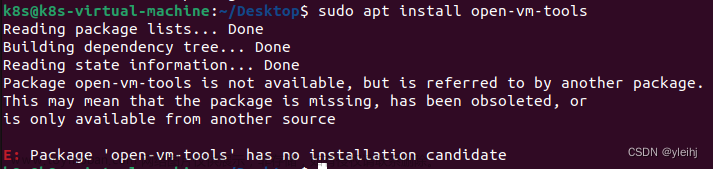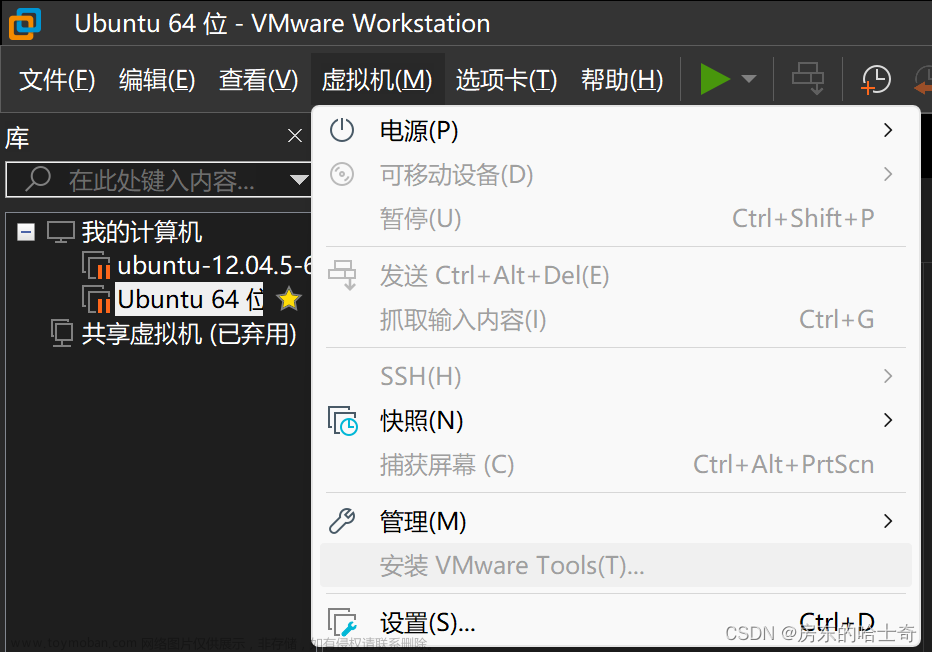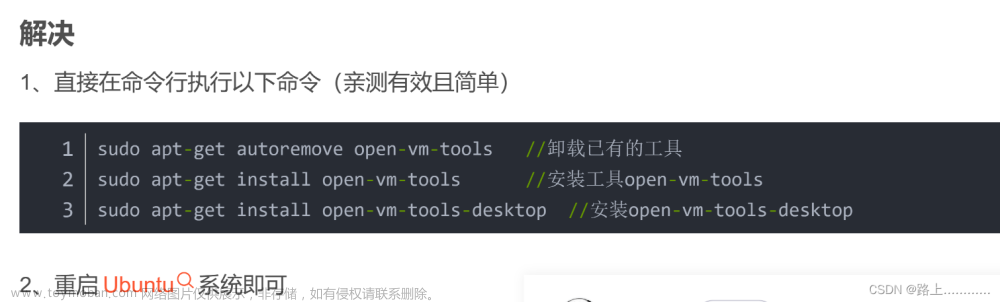首先确保已经安装了VMware Tools:
sudo apt install open-vm-tools
1
然后发现还是不能复制粘贴和拖拽文件?原因是Ubuntu(22.04,20.04等)默认启用了新版的窗口系统Wayland而非原来的X11。而VMware Tools尚未支持这个特性(见https://github.com/vmware/open-vm-tools/issues/592)。
所以我们需要禁用Wayland(见https://linuxconfig.org/how-to-enable-disable-wayland-on-ubuntu-22-04-desktop):
sudo gedit /etc/gdm3/custom.conf
1
删掉WaylandEnable=false这一行最开始的#号以解开注释,然后保存文件。
接着重启虚拟机系统即可,或者:文章来源:https://www.toymoban.com/news/detail-437956.html
sudo systemctl restart gdm3
1
然后在虚拟机和主机之间的文件复制粘贴和拖拽就可以用了!
————————————————
版权声明:本文为CSDN博主「米修米修ne」的原创文章,遵循CC 4.0 BY-SA版权协议,转载请附上原文出处链接及本声明。
原文链接:https://blog.csdn.net/yakamoz423/article/details/128817915文章来源地址https://www.toymoban.com/news/detail-437956.html
到了这里,关于在VMware中安装新版Ubuntu后,无法跨虚拟机复制粘贴和拖拽文件的解决方法的文章就介绍完了。如果您还想了解更多内容,请在右上角搜索TOY模板网以前的文章或继续浏览下面的相关文章,希望大家以后多多支持TOY模板网!